“`html
BluePay est l’une des meilleures passerelles de paiement pour vous en raison de son traitement de paiement rapide et sécurisé. BluePay s’est imposée comme un choix de premier plan pour les commerçants et les fournisseurs à travers les États-Unis et le Canada grâce à ses capacités omnicanales. BluePay offre de nombreuses solutions de traitement des paiements, proposant des outils de sécurité inégalés et de gestion de la fraude ainsi qu’une grande variété de capacités omnicanales.
Que pouvez-vous faire avec l’intégration BluePay ?
Avec BluePay, vous pouvez faire ce qui suit :
- Vendre des produits en ligne
- Vendre des marchandises
- Vendre des abonnements
- Collecter des dons en ligne
- Accepter des paiements personnalisés
Comment ajouter et configurer BluePay dans le formulaire ?
Veuillez suivre les instructions ci-dessous sur la manière d’intégrer BluePay avec Jotform.
- Dans le Créateur de Formulaires, cliquez sur le bouton Ajouter un Élément de Formulaire.
- Allez à l’onglet Paiements.
- Recherchez et cliquez sur BluePay dans la liste. Vous pouvez également le faire glisser pour l’ajouter.
- Dans les Paramètres de paiement, fournissez et configurez les éléments suivants :
- ID de compte
- Secret de l’API — Regardez le suivant
“““html
vidéo sur l’obtention de l’ID de compte et du secret de l’API. - Activer BluePayJS — Vous devez activer le BluePay JS sur votre compte BluePay. Sans cela, l’intégration ne fonctionnera pas.
- Devise — BluePay prend en charge toutes les devises disponibles dans les intégrations de paiement de Jotform.
- Type de paiement — Avec BluePay, vous pouvez choisir de vendre des produits et des abonnements, de collecter des dons ou de permettre des montants définis par l’utilisateur.
-
“““html
Lorsque vous développez les Paramètres de passerelle supplémentaires, vous trouverez des options supplémentaires, y compris les suivantes :- Exiger l’adresse de facturation – Lorsqu’il est activé, le créateur de formulaires ajoutera l’adresse de facturation à côté des champs de carte de crédit dès que vous cliquez sur le bouton Enregistrer ou Continuer.
- Mode Sandbox – Si vous souhaitez exécuter l’intégration dans un environnement de test.
- Si vous avez choisi de vendre des produits ou des abonnements, cliquez sur le bouton Continuer pour les ajouter. Sinon, cliquez sur le bouton Enregistrer pour terminer l’intégration.
Voir aussi :
- Configuration de votre premier formulaire de commande
- Comment ajouter un code promo aux formulaires de paiement
- Comment ajouter un coût d’expédition aux formulaires de paiement
- Comment ajouter une taxe à votre formulaire de paiement
- Comment ajouter des options aux formulaires de paiement
- Comment générer une facture pour votre formulaire de paiement
“`
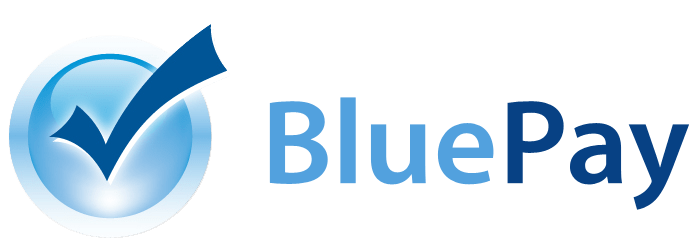

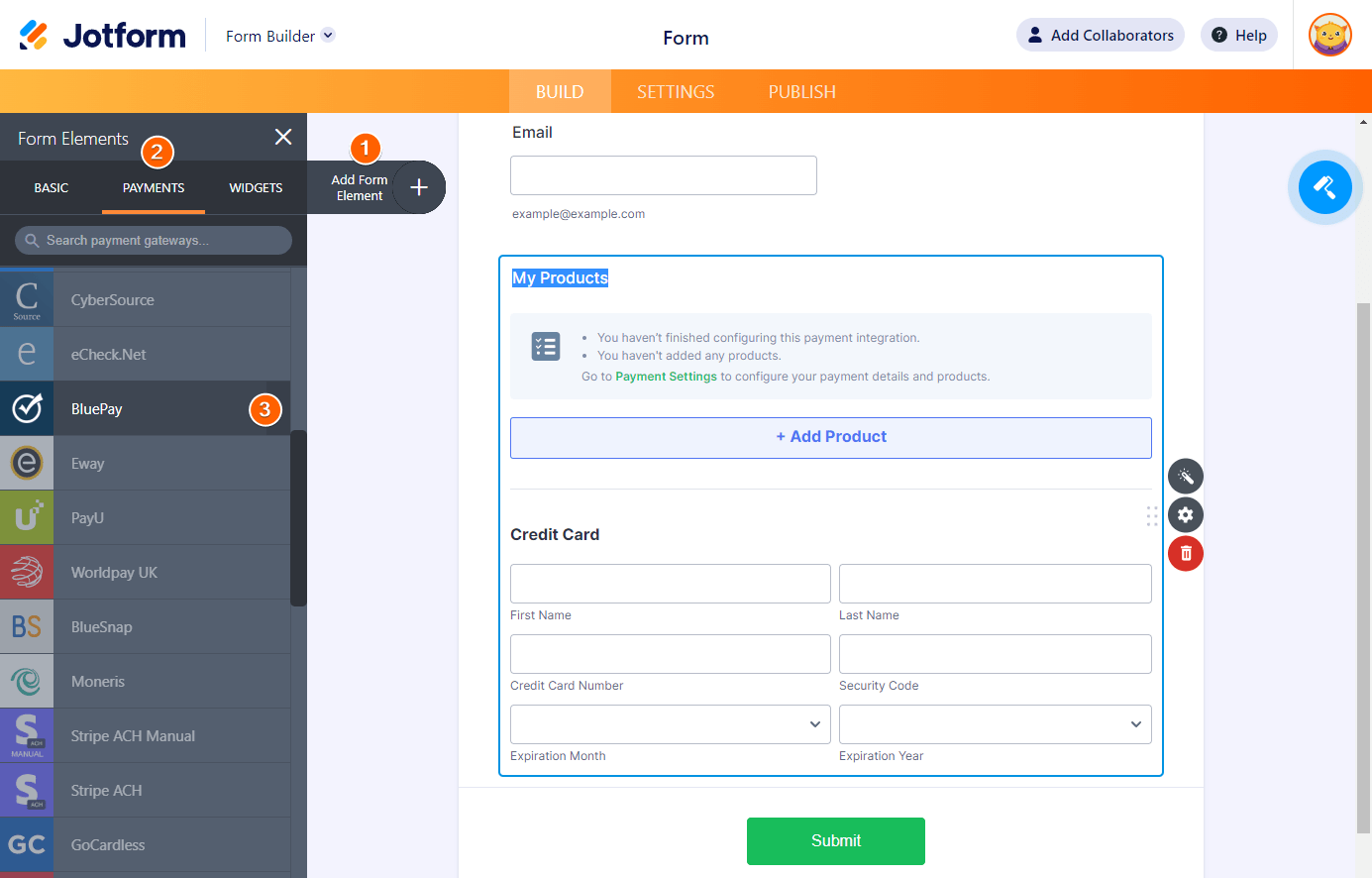
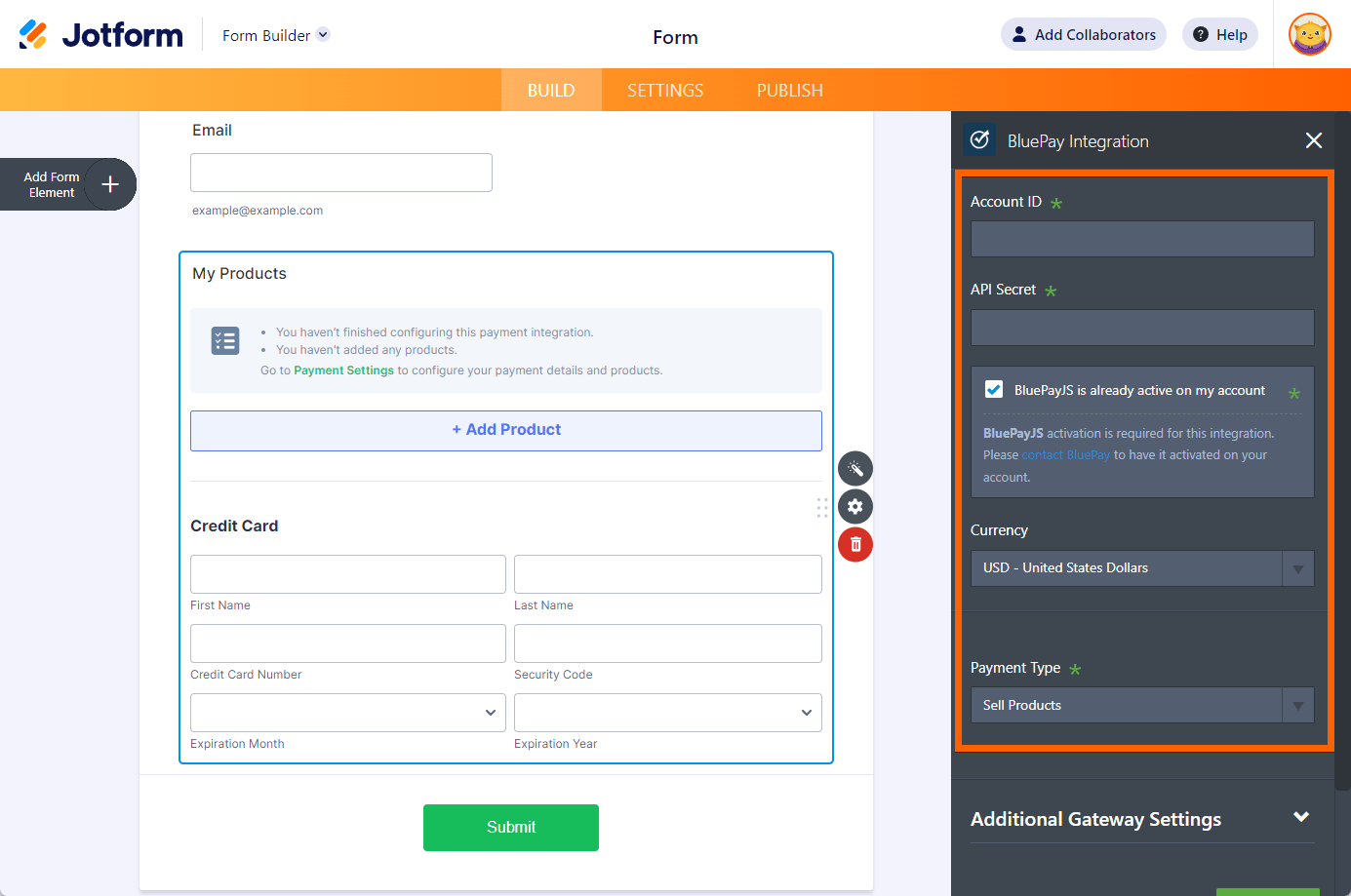
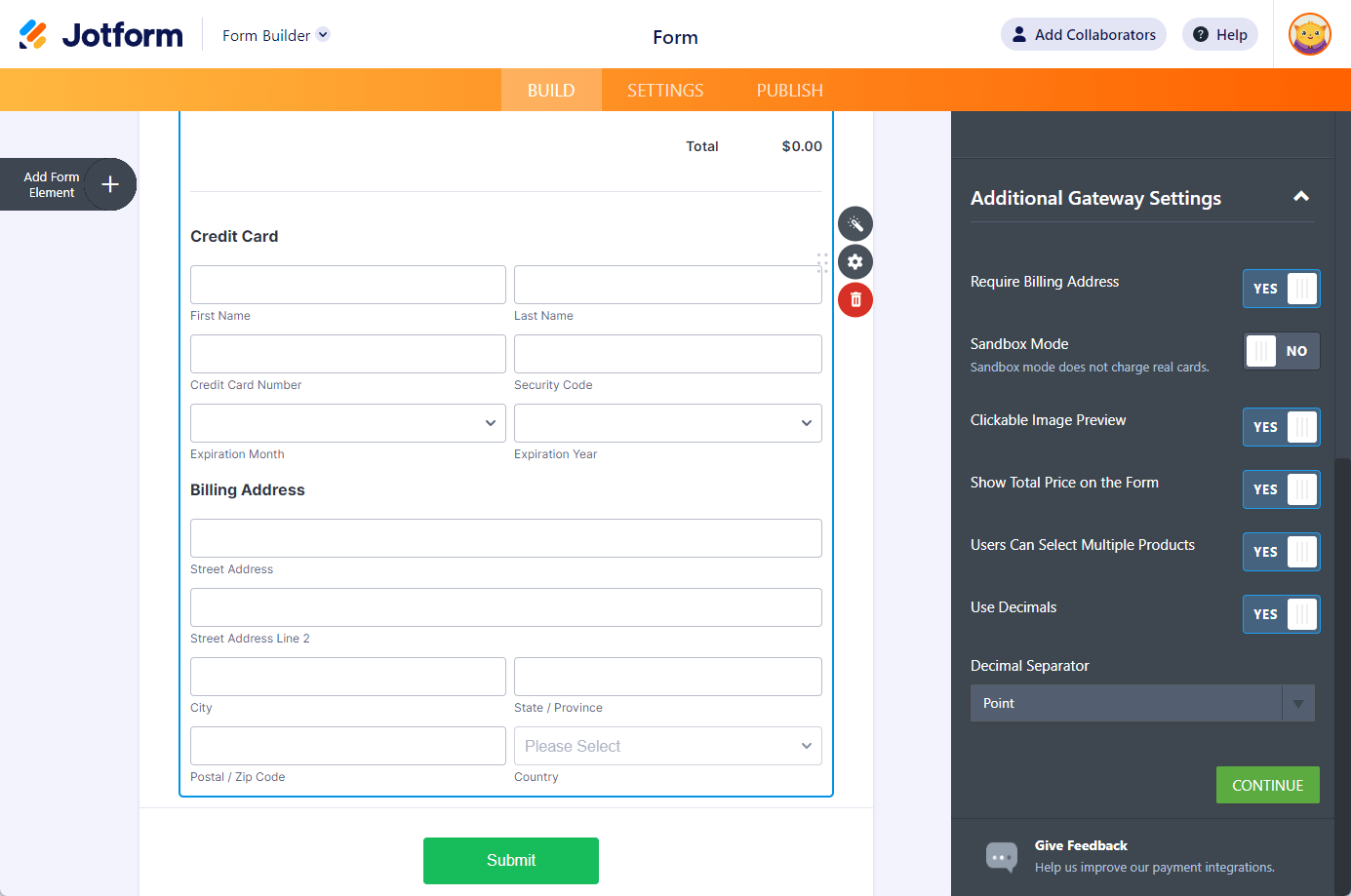
Envoyer un commentaire: